Använda AirPlay på datorn
Visa det som visas på datorn på en storbildskärm med AirPlay-skärmdubblering, eller använd AirPlay till att skicka innehåll till datorn från en iPhone, iPad eller en annan Mac. Om du vill spegla det som visas på datorskärmen på en HDTV-skärm, eller använda HDTV:n som en andra bildskärm, ansluter du HDTV:n till Apple TV och ser till att Apple TV finns i samma Wi-Fi-nätverk som MacBook Pro. Du kan också spela upp webbvideor direkt på en HDTV utan att visa vad som finns på skrivbordet. Det är praktiskt om du vill spela upp en film och samtidigt vill hålla ditt arbete privat.
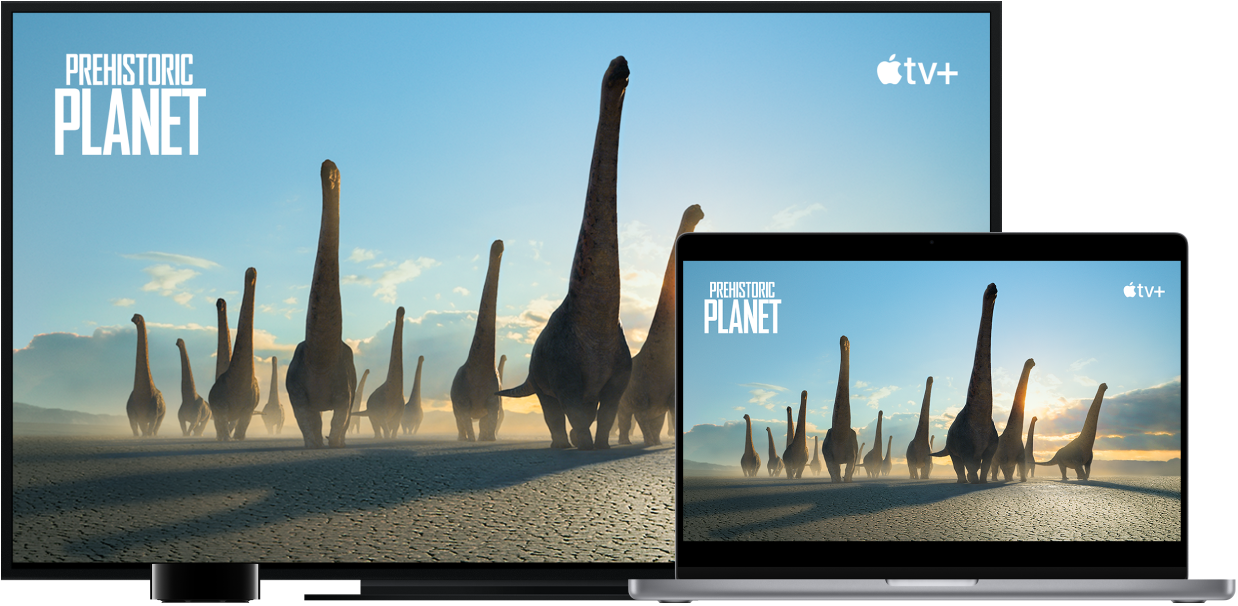
Spegla skrivbordet med skärmdubblering. Klicka på Kontrollcenter-symbolen ![]() i menyraden, klicka på Skärmdubblering
i menyraden, klicka på Skärmdubblering ![]() och välj sedan din Apple TV. När AirPlay är aktivt blir symbolen blå.
och välj sedan din Apple TV. När AirPlay är aktivt blir symbolen blå.
Obs! Om du har en Mac med stöd för AirPlay-skärmdubblering visas en statussymbol för AirPlay i menyraden på datorn när en Apple TV finns i samma nätverk som datorn. Se Apple Support-artikeln Använda AirPlay för att strömma video eller för skärmdubblering.
I vissa fall kan du använda en AirPlay-skärm även om MacBook Pro inte befinner sig i samma Wi‑Fi-nätverk som Apple TV (kallas för P2P-AirPlay). Om du vill använda P2P-AirPlay behöver du en Apple TV (tredje generationen rev. A, modell A1469 eller senare) med tvOS 7.0 eller senare.
Skicka innehåll till datorn från andra enheter. Titta på videor, lyssna på musik och mycket annat på datorn när de spelas upp på dina andra enheter. Spegla skärmen på iPhone eller iPad på datorn eller utöka dess skärm genom att använda datorn som en andra skärm för appar som stöder det, exempelvis Keynote och Bilder. Använd datorn som en AirPlay 2-högtalare för att strömma musik eller podcaster till datorn, eller använd den som en andra högtalare för ljud i flera rum. Datorn fungerar med vilken Apple-enhet som helst, och den är ännu enklare att ansluta om enheterna delar samma Apple‑ID.
Spela upp webbvideor utan att visa skrivbordet. När du hittar en webbvideo med en AirPlay-symbol ![]() klickar du på symbolen och väljer sedan Apple TV.
klickar du på symbolen och väljer sedan Apple TV.
Tips: Om bilden inte passar på HDTV-skärmen när du dubblerar datorskärmen justerar du skrivbordsstorleken tills du får bästa möjliga bild. Klicka på AirPlay-symbolen ![]() i videon och välj sedan ett alternativ under Matcha skrivbordets storlek med.
i videon och välj sedan ett alternativ under Matcha skrivbordets storlek med.
Apple TV säljs separat på apple.com/se och lokala Apple Store-butiker.
Läs mer. Om du vill veta mer om AirPlay läser du Använda AirPlay till att strömma det som visas på datorn till en HDTV i macOS Användarhandbok. Om du vill veta mer om hur du använder en extern bildskärm med MacBook Pro läser du Använda en extern skärm med MacBook Pro. För felsökning, se Apple Support-artikeln Om skärmdubblering eller strömning inte fungerar på din AirPlay-kompatibla enhet.